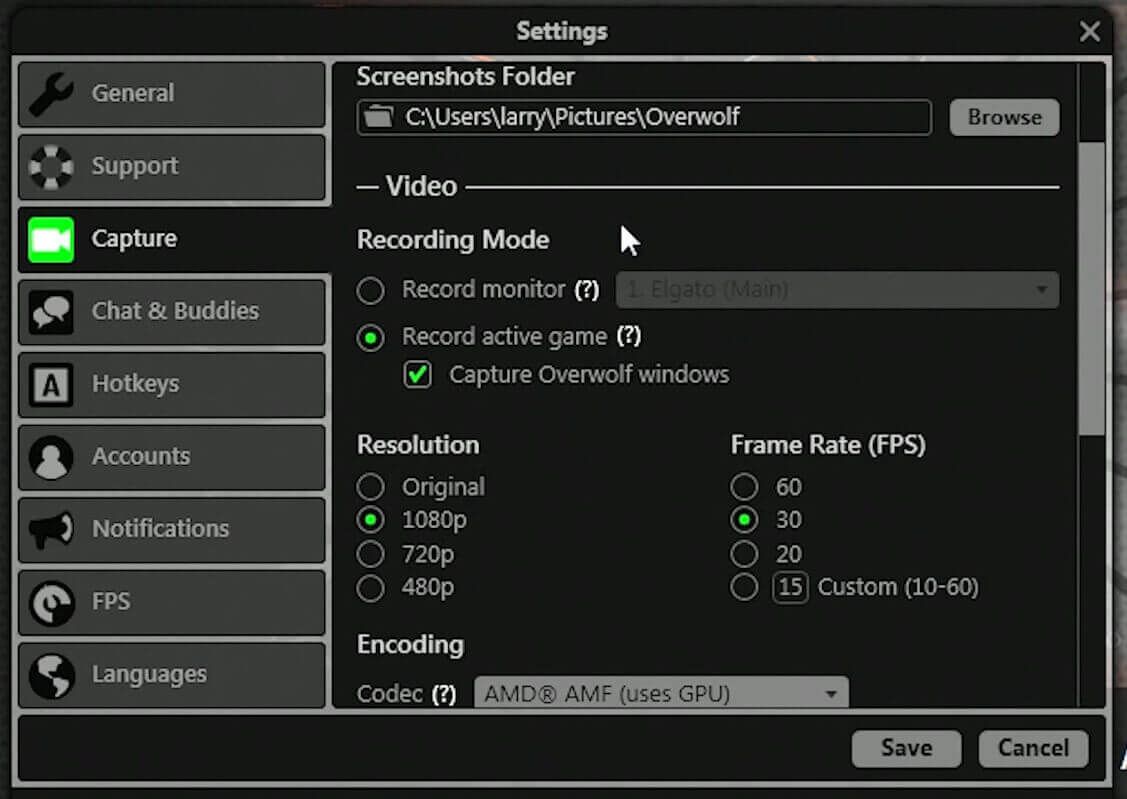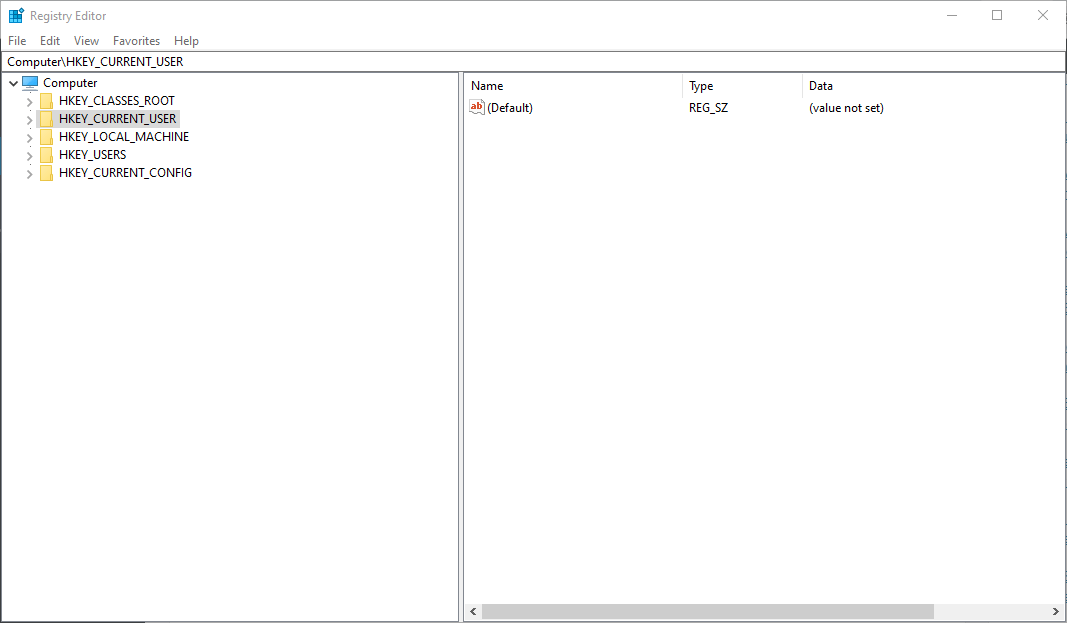Overwolf to zgrabne oprogramowanie do gier, które umożliwia użytkownikom otwieranie nakładek dokujących w grach w grach, z których uruchamiają aplikacje. Jednak dok ten może nie zawsze pojawiać się w grach dla niektórych graczy po naciśnięciu klawisza skrótu.
Oto kilka wskazówek dotyczących rozwiązywania problemów dla użytkowników, którzy muszą naprawić doki Overwolf, które nie nakładają się na gry.
Co zrobić, gdy stacja dokująca Overwolf nie wyświetla się w grach?
1. Czy gra jest obsługiwana?
Stacja dokująca Overwolf nie otworzy się w żadnych grach, które nie są obsługiwane. Sprawdź więc, czy Overwolf obsługuje grę, w której doku się nie otwiera. Otwórz stronę Obsługiwane gry Overwolf, aby sprawdzić, czy oprogramowanie obsługuje grę.

2. Sprawdź ustawienia klawiatury Overwolf
- Sprawdź, czy domyślny skrót klawiszowy Ctrl + Tab dla stacji dokującej Overwolf i tak nie został zmieniony. Użytkownicy mogą to zrobić, klikając przycisk strzałki w lewym górnym rogu okna aplikacji Overwolf.
- Wybierz Ustawienia aby otworzyć okno Ustawienia pokazane bezpośrednio poniżej.

- Kliknij Skróty klawiszowe po lewej stronie okna.
- Następnie użytkownicy mogą w razie potrzeby dostosować klawisz skrótu Zmień / Odrzuć Overwolf w grze.
Chcesz zostać Windows 10 pro? Oto kilka przydatnych skrótów, które powinieneś znać!
3. Wyłącz śledzenie danych Razer Synapse
Śledzenie danych Razer Synapse zatrzymuje nakładkę Overwolf wyświetlaną w grach. Użytkownicy Razer Synapse mogą to naprawić, klikając przycisk Statystyki zakładkę i przycisk ustawień (tryb) w Synapse. Następnie wyłącz Śledzenie danych opcja.

4. Usuń oprogramowanie powodujące konflikt
- Oprogramowanie takie jak pakiet Asus AI, aplikacje MSI i narzędzia antywirusowe mogą również powodować konflikty z Overwolf. Aby upewnić się, że nie ma potencjalnych konfliktów oprogramowania, otwórz Uruchom za pomocą klawisza Windows + skrótu R.
- Następnie wpisz „msconfig” w polu Otwórz i wybierz dobrze opcja.

- Kliknij Uruchamianie selektywne Przycisk radiowy.
- Odznacz opcję Załaduj elementy startowe pole wyboru, które usunie programy innych firm z uruchamiania systemu.
- Wybierz Użyj oryginalnej konfiguracji rozruchu oprawa.
- Następnie kliknij Zastosować i wybierz dobrze opcja.
- Kliknij Uruchom ponownie przycisk.
5. Zmień ustawienia DirectX gry
Zmiana ustawień DirectX gry na DirectX 9, 10 lub 11 może naprawić dok Overwolf dla niektórych użytkowników. Użytkownicy mogą to zrobić, jeśli ich karty graficzne obsługują DirectX 10/11.
Aby zmienić ustawienia DirectX, otwórz opcje graficzne gry. Następnie wybierz tryb DirectX 10 lub 11 w obszarze opcji sprzętowych grafiki.

DirectX nie jest kompatybilny z tą wersją systemu Windows? Oto jak to naprawić!
6. Odinstaluj oprogramowanie ulepszające grafikę
Odinstalowywanie oprogramowania ulepszającego grafikę, takiego jak SweetFX, to kolejna potencjalna rozdzielczość. Jeśli użytkownicy nie mogą odinstalować oprogramowania do ulepszania grafiki za pomocą programów i funkcji, otwórz folder modułu ulepszania grafiki w Eksploratorze plików.
Kliknij folder prawym przyciskiem myszy i wybierz Usunąć. Następnie otwórz Kosz i kliknij Opróżnij kosz opcja.

7. Edytuj rejestr
- Wypróbuj tę poprawkę rejestru dla Overwolf w systemie Windows 10. Otwórz rejestr za pomocą przycisku Uruchom, naciskając klawisz Windows + klawisz skrótu R.
- Wpisz „regedit” w polu Otwórz Run i kliknij dobrze aby uruchomić Edytor rejestru.

- Następnie otwórz tę ścieżkę rejestru w Edytorze rejestru:
HKEY_LOCAL_MACHINE \ SOFTWARE \ Microsoft \ Windows NT \ CurrentVersion \ Opcje wykonywania pliku obrazu
- Usuń klucz overwolf.exe po lewej stronie okna, klikając go prawym przyciskiem myszy i wybierając Usunąć.
- Jeśli istnieje klucz overwolflauncher.exe, kliknij prawym przyciskiem myszy klucz overwolflauncher.exe i wybierz Usunąć.
To kilka rozwiązań, które mogą naprawić dok Overwolf, gdy nie otwiera się w grach. Niekoniecznie są to gwarantowane poprawki, ale mogą naprawić dok Overwolf dla niektórych użytkowników. W celu uzyskania dalszych rozwiązań użytkownicy mogą skontaktować się ze wsparciem Overwolf za pośrednictwem strony kontaktowej.